[Resuelto] ¿Dejar de guardar fotos automáticamente en WhatsApp?
Alrededor de 1.5 millones de personas en todo el mundo utilizan WhatsApp con regularidad. Esta red de chat propiedad de Facebook es increíblemente popular entre personas de todas las edades. Chatear, compartir imágenes, videos e incluso archivos es fácil con WhatsApp. Sin embargo, el principal inconveniente que tiene la aplicación es que puede descargar automáticamente los medios a su teléfono. Veamos cómo detener la foto de WhatsApp que guarda Android y no permitir que la aplicación trague datos y consuma el almacenamiento de la capacidad de su teléfono. Deje que este inconveniente no perjudique el rendimiento de su teléfono o su uso de Internet a toda costa.

Parte 1: ¿Por qué WhatsApp guarda fotos automáticamente?
WhatsApp guarda todas las imágenes y videos que recibe descargándolos automáticamente a la galería de su teléfono. La buena imagen aquí es que nunca perderá una foto, mientras que la mala imagen es que consume mucha memoria de su teléfono y también consume su almacenamiento de datos. Limpiar las imágenes y videos descargados automáticamente de WhatsApp hace espacio en su teléfono, aunque también puede ser demasiado tedioso.

Pero, aparte de todo esto, surge la duda de por qué WhatsApp guarda las fotos automáticamente. Según WhatsApp, las imágenes se guardan para que los usuarios puedan tener un acceso rápido y rápido a sus fotos. Esto es cierta y definitivamente cierto. Pero, puede ser problemático para usted. Esto puede ser un dolor de cabeza extremo y también puede costarle el rendimiento de su teléfono. El guardado de fotos de la configuración de WhatsApp se vuelve inmanejable y esto se vuelve demasiado difícil para que usted mantenga su galería en la pista.
Parte 2: ¿Dónde se almacenan las fotos de WhatsAppp?
Muchas veces, se hace difícil para las personas saber o ubicar el lugar donde se descarga la imagen de WhatsApp. Aunque siempre puedes consultar los chats particulares de WhatsApp para encontrar cualquier imagen o video que estés buscando, esta es una tarea realmente tediosa. No puede simplemente desplazarse por los miles de chats de forma ilimitada solo para buscar una imagen en particular. La mejor manera de lidiar con esto es evitar que WhatsApp guarde la foto en las fotos de Google. Pero, antes de eso, necesitas saber dónde se almacenan las fotos.
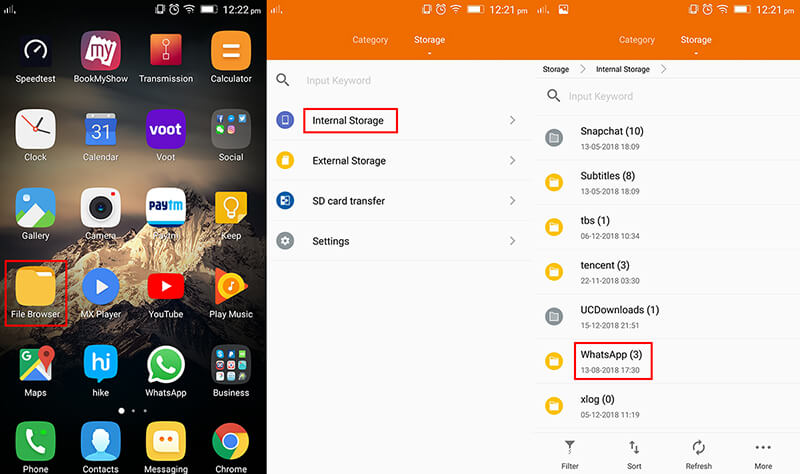
Siempre es mejor que sepas la ubicación exacta donde se almacenarán las imágenes de WhatsApp en tu teléfono Android. Le ayuda a buscar la imagen en una ubicación particular para asegurarse de ahorrar tiempo y esfuerzo.
Cuando WhatsApp almacena un medio en teléfonos Android, se almacena en la memoria del teléfono en WhatsApp/Medios/Carpeta mientras se guarda la foto de WhatsApp con subtítulos. Si tiene almacenamiento interno, la carpeta de WhatsApp se encuentra en su almacenamiento interno. Si no tiene almacenamiento interno, la carpeta se guardará en su tarjeta SD o tarjeta SD externa.
Parte 3: Cómo detener las fotos de guardado automático de WhatsApp
Aunque WhatsApp guarda y descarga automáticamente las fotos de sus chats, también le brinda la flexibilidad de deshabilitar la opción de descarga automática para archivos multimedia en sus teléfonos Android. Si usa esta aplicación con regularidad, es posible que ya sepa que las fotos se almacenan, lo desee o no. Algunas personas se preguntan dónde encontrar la configuración en WhatsApp para dejar de guardar fotos.
Analicemos las diversas formas de detener el guardado de fotos de WhatsApp a través de las cuales puede evitar que WhatsApp guarde fotos en su teléfono Android.
Paso 1: Vaya a la aplicación WhatsApp en su teléfono Android y visite su ‘Configuración’ tocando el ícono de tres puntos, ubicado en la parte superior de la aplicación. Es el primer paso para evitar que WhatsApp guarde la foto de Android.
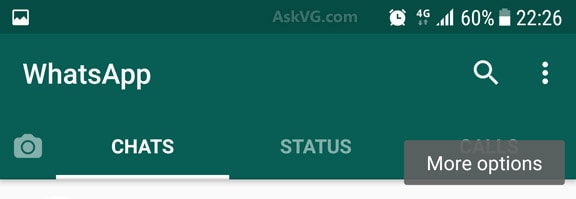
Paso 2: Luego, desde Configuración, vaya a Uso de datos y almacenamiento y busque la sección ‘Descarga automática de medios’ para varias opciones como Wi-Fi, datos móviles y roaming. ¿Cómo evito que WhatsApp guarde en mi transmisión de fotos? Dar una respuesta a esta pregunta requiere que aprenda todo el proceso y lo haga en su teléfono.
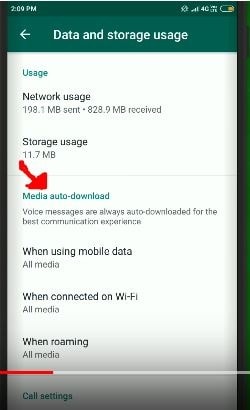
Paso 3: Luego deshabilite la función de descarga automática para cada sección: Wi-Fi, datos móviles y roaming. Simplemente desactive la función de descarga de fotos. El proceso para deshabilitar la opción de descarga automática para todas las secciones requiere que siga el mismo procedimiento, es decir, desactive el guardado de fotos en WhatsApp en Android.
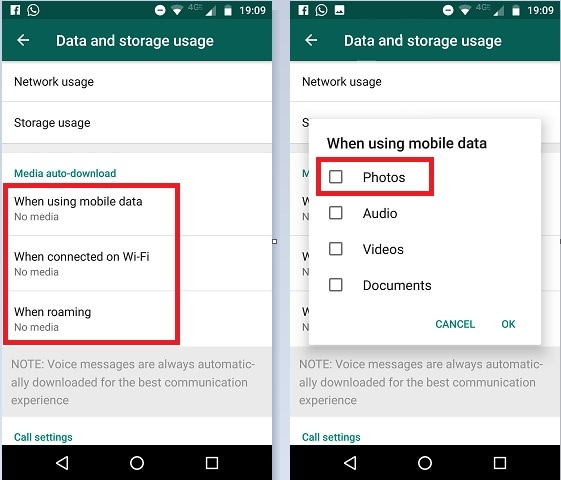
Paso 4: ¿Cómo desactivar el guardado automático de fotos y videos en WhatsApp? WhatsApp también te permite dejar de mostrar tus fotos descargadas en la galería principal de tu teléfono Android. Para esto, vaya a la sección Configuración, luego muévase a la sección Chats. Luego simplemente desactive la opción Visibilidad de medios.
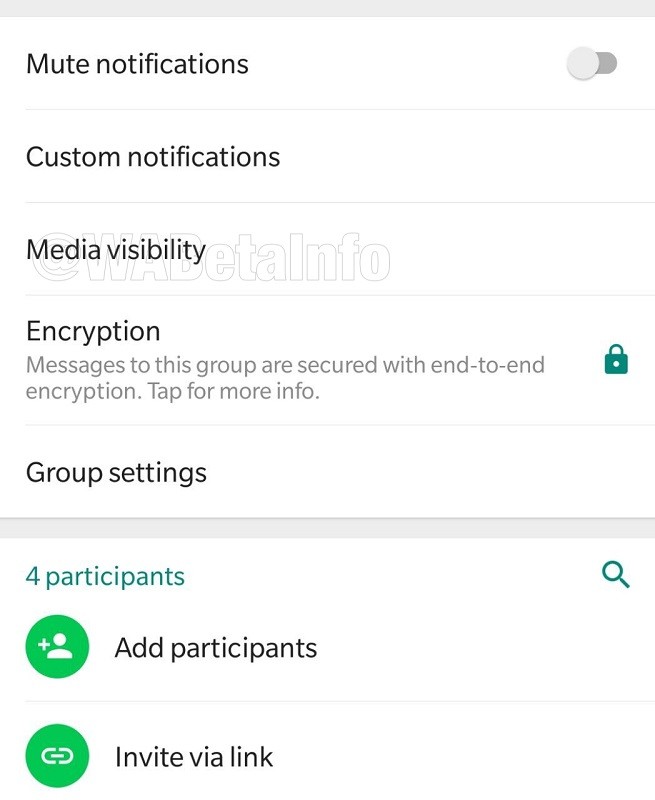
Consejos: ¿Puedo hacer una copia de seguridad de la foto de Whatsapp en privacidad?
Si bien todo lo demás, incluido el almacenamiento y el guardado de imágenes de WhatsApp, está resuelto y ahora está en sus manos, y sabe cómo desactivar el guardado de fotos de WhatsApp, es hora de concentrarse en la copia de seguridad de las imágenes de WhatsApp. Hay varias formas de hacer una copia de seguridad de WhatsApp, pero la mejor es a través de DrFoneTool.
DrFoneHerramienta es un conocido software de copia de seguridad y restauración de datos de Android, que le permite obtener una copia de seguridad fácil de todo tipo de datos como historial de llamadas, galería, video, mensajes o audio que están disponibles en su aplicación WhatsApp. Ha demostrado ser de gran ayuda para las personas que siempre están al acecho para mantener una copia de seguridad segura de las imágenes o videos de WhatsApp.
Principales características:
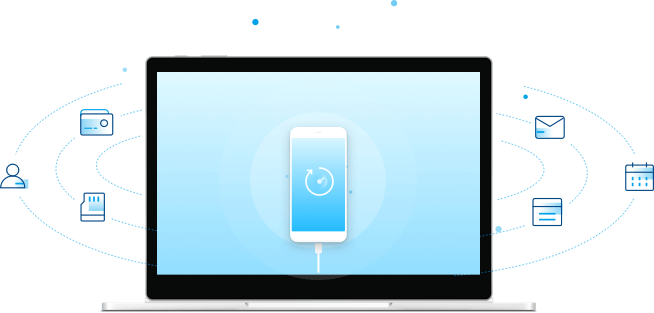
DrFoneTool- Phone Backup es una aplicación segura para que los usuarios almacenen y respalden de forma segura sus imágenes de WhatsApp y otros archivos importantes de cualquier teléfono Android. La Aplicación tiene las siguientes características:
- Puede hacer una copia de seguridad selectiva de los datos del teléfono a la computadora con un solo clic.
- Puede obtener una vista previa y restaurar los datos en cualquier dispositivo Android cuando lo desee.
- Es compatible y funciona en más de 8000 dispositivos Android.
- También puede restaurar la copia de seguridad de iCloud/iTunes para dispositivos Android.
- El nuevo archivo de copia de seguridad no borra ni sobrescribe los antiguos.
Tutorial paso a paso:
Con la ayuda de DrFoneTool- Phone Backup, ha sido fácil para usted cómo evitar que la foto de WhatsApp se guarde en la galería en LGK10 y almacenar o hacer una copia de seguridad de sus datos de Android como nunca antes. El programa le da la libertad de hacer una copia de seguridad selectiva e incluso restaurar el archivo, documento, imagen o video en su dispositivo Android, según sus requisitos y conveniencia.
Veamos cómo puede usar este programa para realizar copias de seguridad y restaurar sus datos de Android:
Paso 1: conecta tu teléfono Android
Con la ayuda de un cable de datos, asegúrese de establecer una conexión entre su teléfono Android y la computadora.

Paso 2: Inicie DrFoneTool en su computadora
Inicie DrFoneTool en su computadora, luego seleccione ‘Copia de seguridad del teléfono’ entre todas las funciones. Como su teléfono está conectado con su computadora, haga clic en el botón ‘Copia de seguridad’ para iniciar la copia de seguridad de los datos de su teléfono Android.

Si ha utilizado este programa anteriormente, puede ver su copia de seguridad anterior haciendo clic en la sección ‘Ver historial de copias de seguridad’.
Paso 3: seleccione los tipos de archivos de copia de seguridad
Después de que el teléfono Android esté conectado con la computadora, seleccione los tipos de archivos que desea respaldar. De forma predeterminada, DrFoneTool: la copia de seguridad del teléfono verifica todos los tipos de archivos para la copia de seguridad. Puede seleccionar aquellos con los que desea continuar y anular la selección de los demás archivos. Luego haga clic en el botón ‘Copia de seguridad’ para iniciar el proceso.

El proceso de copia de seguridad tardará unos minutos en completarse, se recomienda que no desconecte su teléfono Android, ni use el dispositivo para ningún otro propósito ni elimine ningún dato mientras se lleva a cabo el proceso.
Una vez completada la copia de seguridad, haga clic en el botón ‘Ver la copia de seguridad’ para ver los archivos que se han respaldado.
¡Y ya está todo listo!
Palabras finales
Aunque WhatsApp es una aplicación interesante y popular, su función de descarga automática puede volverse tediosa después de un tiempo. Es mejor aprender cómo detener el almacenamiento de fotos de WhatsApp en Android y evitar el problema del almacenamiento consumado del teléfono o la conexión lenta a Internet debido a la descarga automática.
La función de almacenamiento y copia de seguridad también se desveló anteriormente para ayudarlo a aprovechar al máximo su teléfono Android y disfrutar de las funciones y el uso del teléfono mientras brinda un rendimiento fluido. Desactivar el guardado de fotos en WhatsApp es un proceso simple solo si lo sabe. Siempre es bueno mantenerse actualizado sobre los últimos desarrollos y tendencias tecnológicas para brindarle facilidad y comodidad a su vida.
últimos artículos